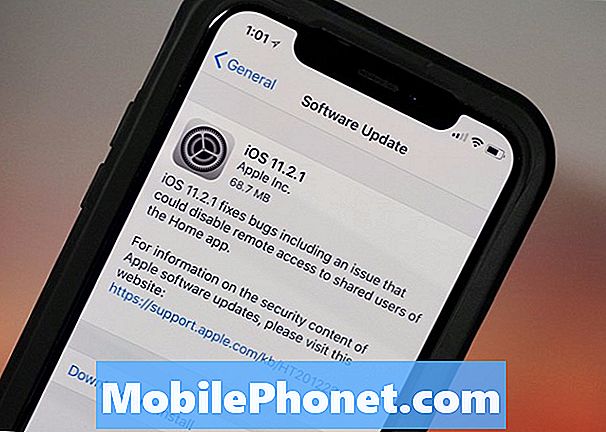Dobrodošli u još jedan dio naše serije za rješavanje problema u kojem želimo pomoći našim čitateljima koji posjeduju #Samsung #Galaxy # S9 + da riješe probleme s kojima imaju svoj telefon. Ovo je najnoviji vodeći model južnokorejske tvrtke koji koristi najnovije hardverske komponente omogućujući mu nesmetano pokretanje bilo koje aplikacije. Međutim, postoje slučajevi kada se mogu pojaviti određeni problemi kojima ćemo se baviti danas. U ovom najnovijem dijelu naše serije za rješavanje problema riješit ćemo problem Galaxy S9 + WhatsApp koji se zamrzava prilikom slanja problema s porukom i drugih srodnih problema.
Ako ste vlasnik Samsung Galaxy S9 + ili bilo kojeg drugog Android uređaja, slobodno nas kontaktirajte putem ovog obrasca. Rado ćemo vam pomoći u bilo kojoj zabrinutosti koju imate kod svog uređaja. Ovo je besplatna usluga koju nudimo bez priloženih žica. Međutim, molimo vas da kada nam se obratite pokušate biti što detaljniji kako bi se mogla napraviti točna procjena i dati ispravno rješenje.
Ako želite pregledati prethodne dijelove ove serije, pogledajte ovu vezu.
S9 + WhatsApp se zamrzava prilikom slanja poruke
Problem: Pozdrav, navršio se mjesec dana otkako sam odabrao svoj novi telefon Samsung S9 plus sa 6 GB RAM-a i 64 GB memorije. Do posljednjih 10 dana moj Whatsapp vrlo često visi dok šaljem poruku putem emitiranja. Pokušao sam deinstalirati i ponovo instalirati, ali problem je i dalje posljednji. Moj WhatsApp trenutno zauzima 7,12 GB prostora na mojem telefonu. Pokušajte mi pomoći riješiti moj problem bez gubitka mojih WhatsApp podataka.
Riješenje: Prva stvar koju ćete u ovom slučaju htjeti napraviti je izrada sigurnosne kopije vaših WhatsApp podataka. Predlažem da se prilikom toga koristi Google pogon.
- Otvorite WhatsApp.
- Idite na gumb Izbornik> Postavke> Razgovori> Sigurnosna kopija chata.
- Dodirnite Sigurnosna kopija na Google pogon i postavite učestalost sigurnosne kopije
- Od vas će se zatražiti da odaberete Google račun na koji ćete sigurnosno kopirati povijest razgovora. Ako nemate Google račun, dodirnite Dodaj račun kada se to zatraži.
- Dodirnite Sigurnosna kopija za odabir mreže koju želite koristiti za izradu sigurnosnih kopija. Imajte na umu da sigurnosno kopiranje putem mobilne mreže može rezultirati dodatnim naplatom podataka.
Nakon što napravite sigurnosnu kopiju podataka, nastavite s dolje navedenim koracima za rješavanje problema.
- Provjerite radi li telefon na najnovijoj verziji softvera.
- Deinstalirajte aplikaciju WhatsApp sa svog telefona, a zatim instalirajte novu verziju iz trgovine Google Play. Provjerite javlja li se problem još uvijek.
- Pokušajte provjeriti je li problem uzrokovan problemom veze pomoću mobilnih podataka kao i različitih Wi-Fi mreža.
Ako se problem nastavi, u vezi s tim trebate kontaktirati programera aplikacije.
S9 + Dobivanje skočnih oglasa
Problem:Neprestano primam skočne prozore s cijele stranice Google Play trgovine svaki put kad pristupim telefonu.Skočni su prozori aplikacija koje se još uvijek razvijaju i sadrže upozorenje da su aplikacije možda nestabilne. Nemam pojma koja je aplikacija odgovorna, ali nisam instalirao nijednu novu aplikaciju, pa je vjerojatno odgovorno ažuriranje. Skočni prozori ometaju normalan rad jer skočnim prozorima treba nekoliko sekundi da se učitaju.
Riješenje: Najbolja stvar koju trenutno možete učiniti da biste riješili taj problem je izrada sigurnosne kopije podataka na telefonu i vraćanje na tvorničke postavke. Kada je resetiranje završeno, pobrinite se da instalirate aplikacije samo iz Google Play trgovine kako biste minimalizirali ponavljanje istog problema. Također ne biste trebali kliktati na sumnjive veze iz preglednika vašeg telefona jer bi to moglo instalirati zlonamjerne aplikacije na vaš telefon.
Proces S9 + android.process.media je prestao raditi
Problem:Stalno dobivam ovu poruku „Proces android.process.media je prestao raditi“ Imam Samsung Galaxy S9 plus. Isprobao sam nekoliko ideja na različitim web stranicama da ih popravim, ali nijedna do sada nije uspjela.
Riješenje: Prva stvar koju ćete morati učiniti u ovom konkretnom slučaju je očistiti predmemoriju i podatke aplikacije Google Services Framework, kao i aplikacije Google Play Store iz upravitelja aplikacija. Ponovo pokrenite telefon, a zatim provjerite javlja li se problem i dalje.
U slučaju da se problem nastavi, nastavite s dolje navedenim koracima za rješavanje problema.
- Pokušajte resetirati postavke aplikacije na telefonu. Da biste to učinili, idite na Postavke uređaja i dodirnite Aplikacije i obavijesti. Dodirnite Vidi sve aplikacije, a zatim na zaslonu Informacije o aplikaciji dodirnite ikonu s tri točke u gornjem desnom kutu telefona i na izborniku odaberite Poništi postavke aplikacije. Potvrdite na sljedećem zaslonu. Provjerite javlja li se problem još uvijek.
- U slučaju da se problem nastavi, napravite sigurnosnu kopiju podataka na telefonu i zatim vratite na tvorničke postavke.
S9 + računalo ne može prepoznati
Problem:imaju Samsung S9 + već nekoliko tjedana. Do prošlog sam tjedna to mogao spojiti na računalo za prijenos datoteka bez problema. Tada je odjednom počelo govoriti "Ne može se prepoznati." Otišao sam na ovaj forum i učinio sve, od novog kabela do novog prijenosnog računala (koji imaju istu grešku) do preuzimanja Switch-a i novog upravljačkog programa. Čini se da ništa ne radi. Vidjevši kako sam sada isprobao tri računala, sva s istim problemom, mislim da je ovo greška u telefonu (i drugi su imali taj problem). Oh, i puni se na svim uređajima, sa svim kabelima. Zanima me imate li druge prijedloge? Hvala vam
Riješenje: Pokušajte očistiti priključak za punjenje telefona pomoću limenke sa komprimiranim zrakom jer prljavština ili ostaci zaglavljeni u priključku mogu sprječavati povezivanje vašeg telefona s računalom.
Povežite telefon s računalom slijedeći korake navedene u nastavku.
- Povežite svoj Samsung Galaxy S9 s računalom putem USB priključka
- Na zaslonu telefona trebali biste vidjeti poruku obavijesti u kojoj se kaže „Povezano za punjenje“, inače će biti druga obavijest u kojoj se kaže „Povezano kao medijski uređaj“
- Povucite područje obavijesti prema dolje
- Dodirnite područje obavijesti da biste pogledali i odabrali opciju Prijenos medijskih datoteka
U slučaju da se problem nastavi, trebali biste telefon odnijeti u servisni centar i provjeriti.